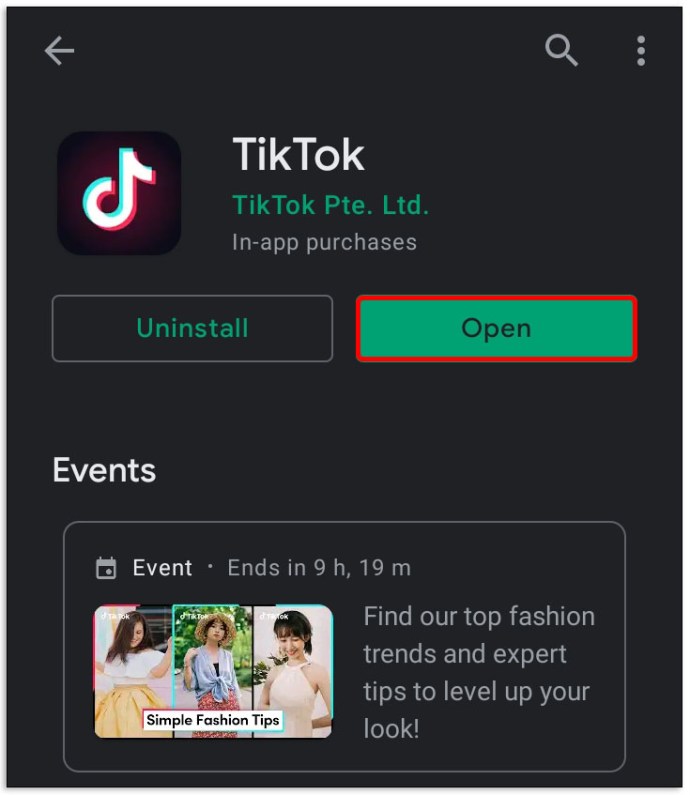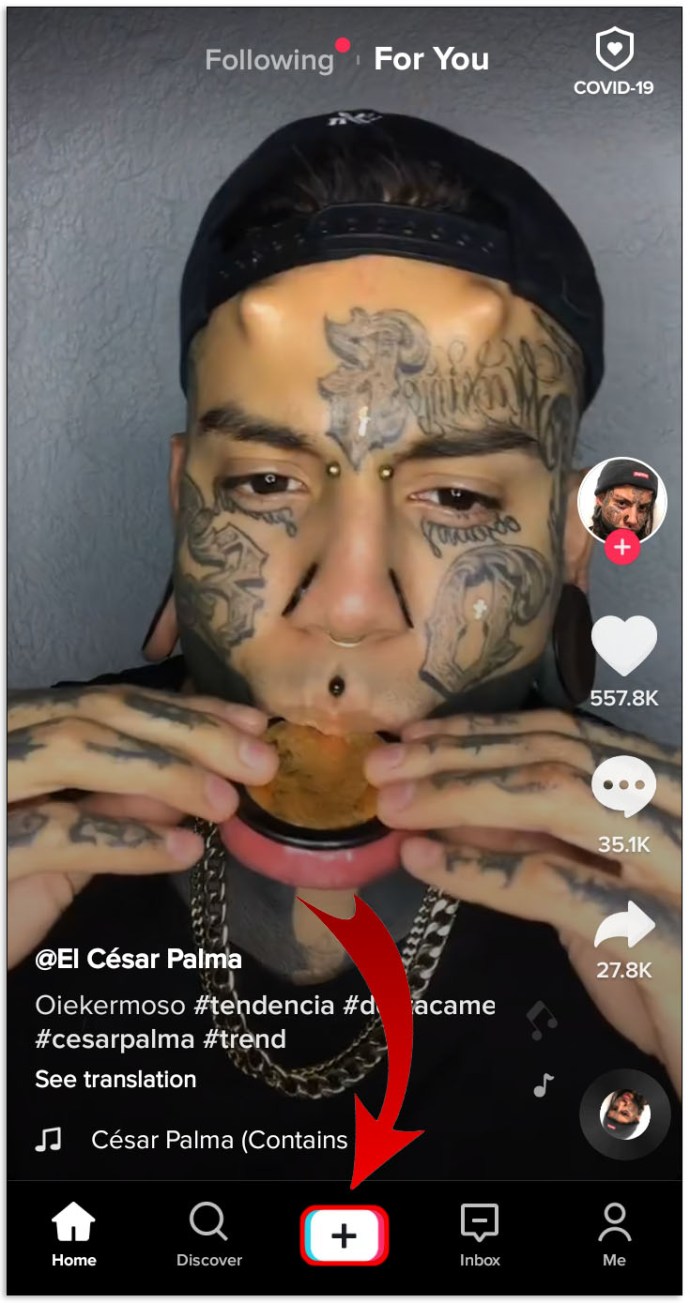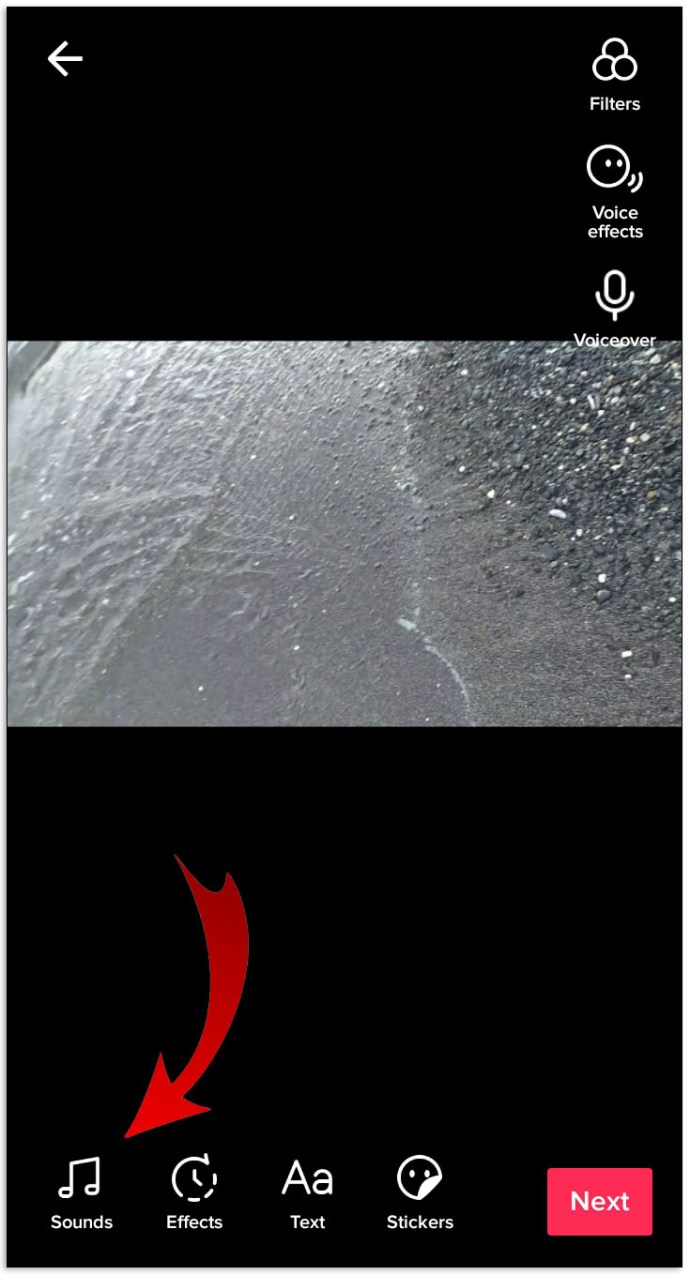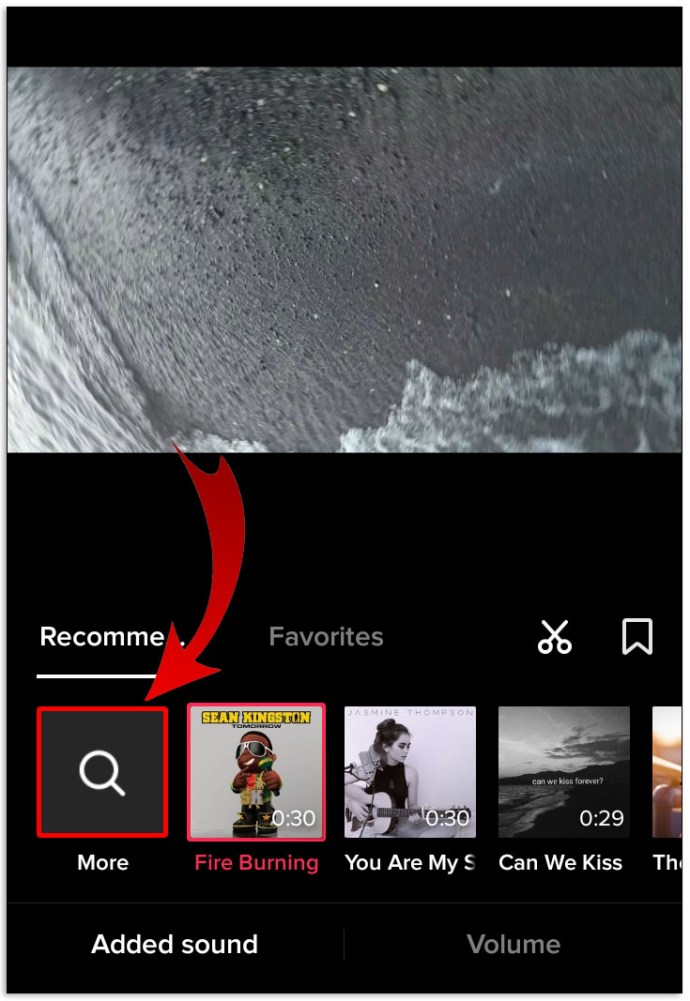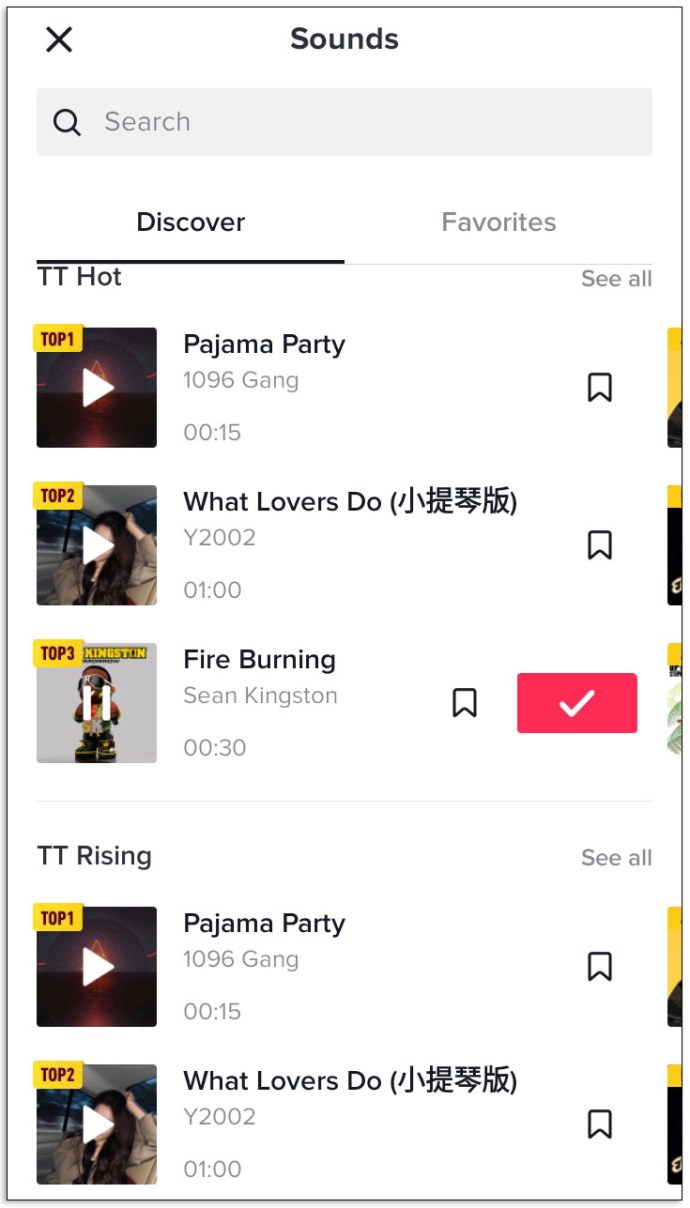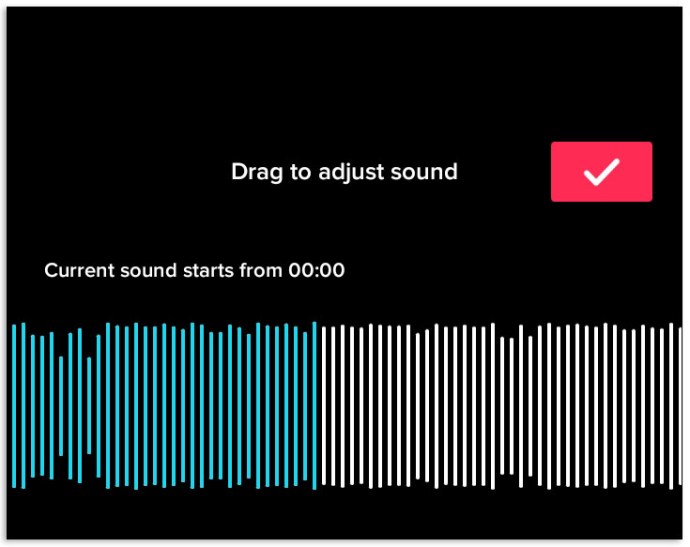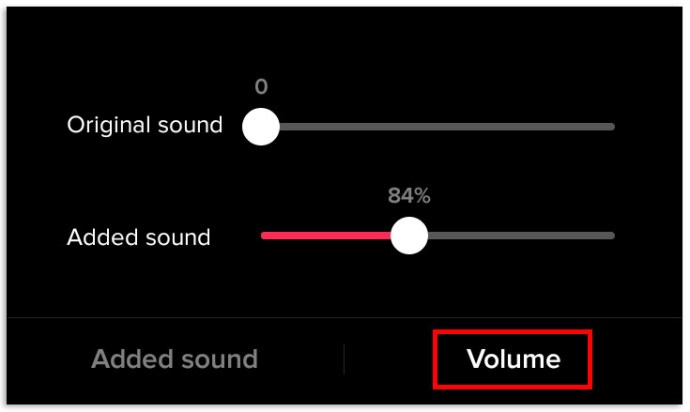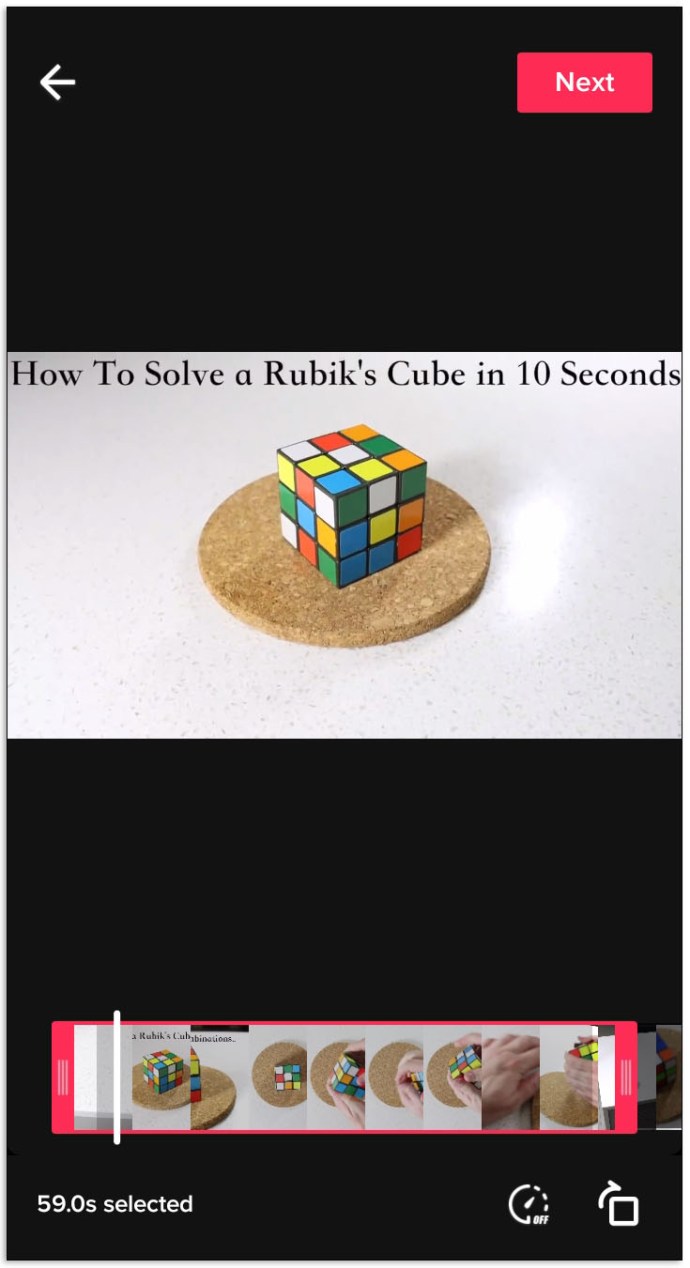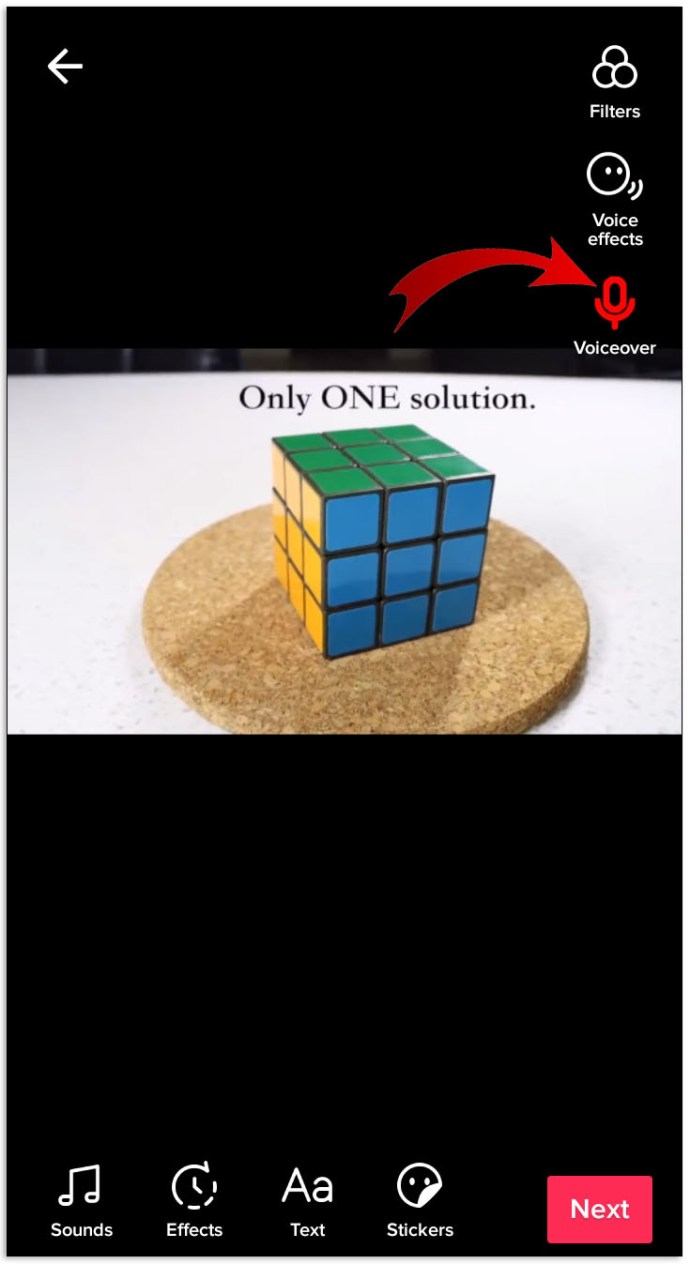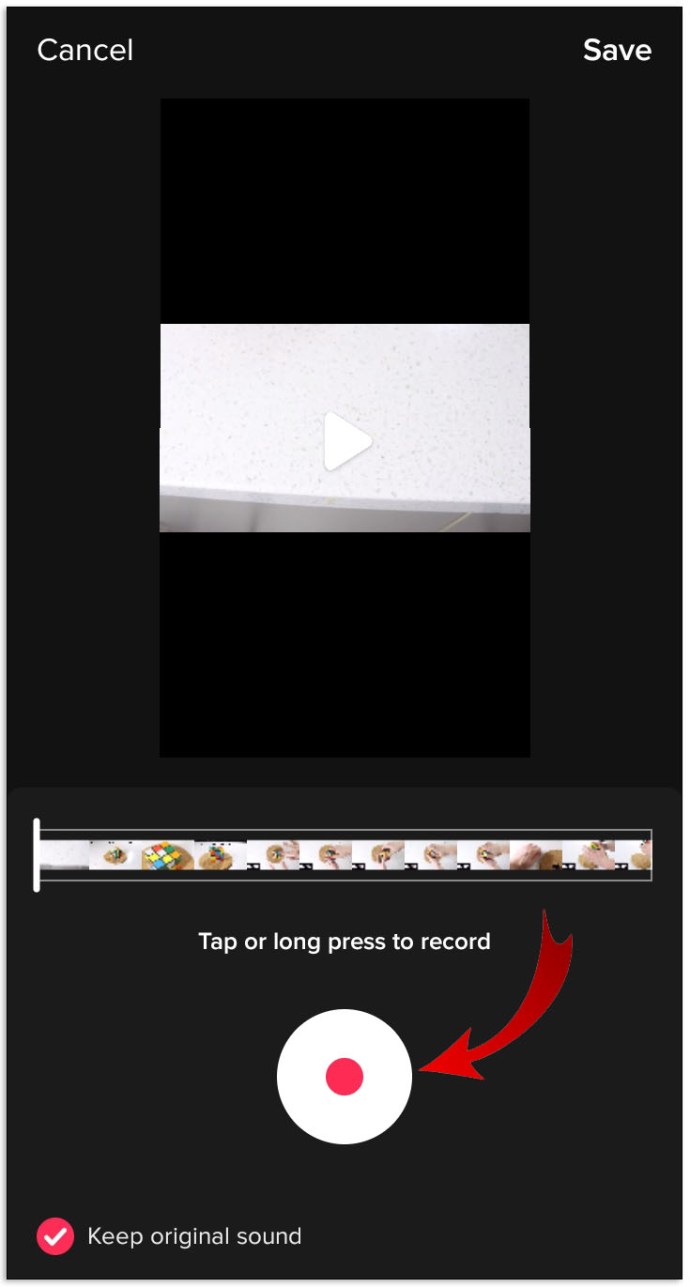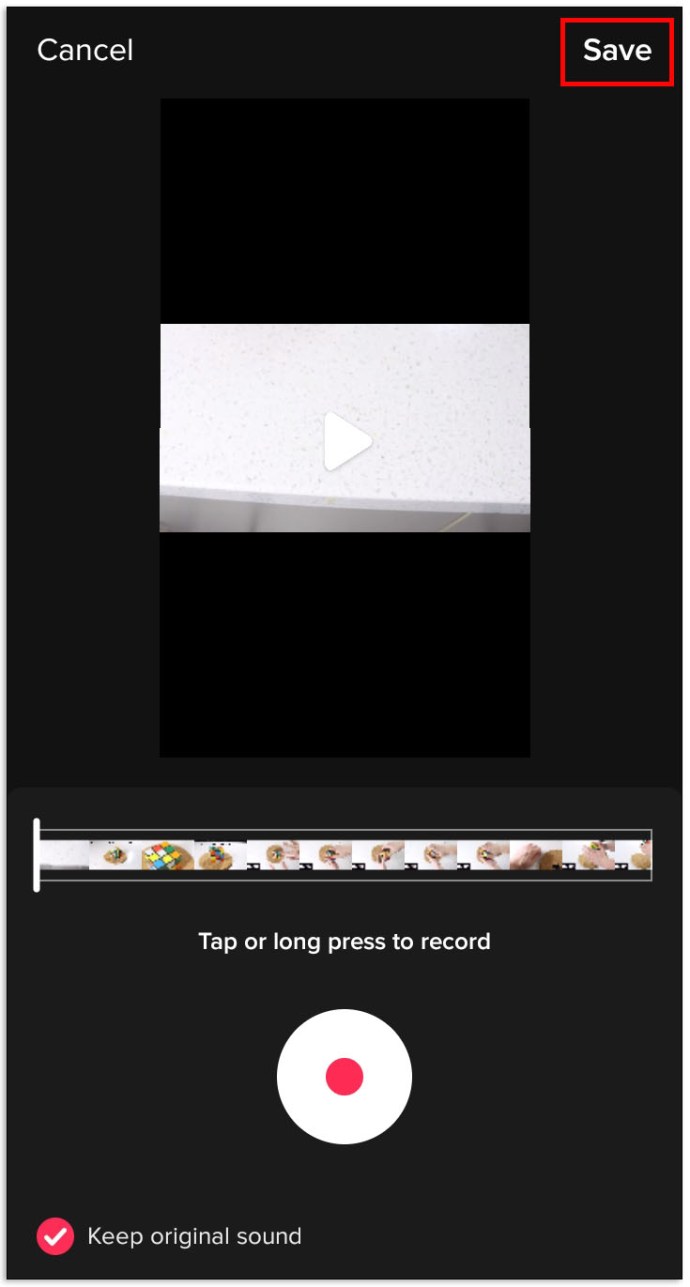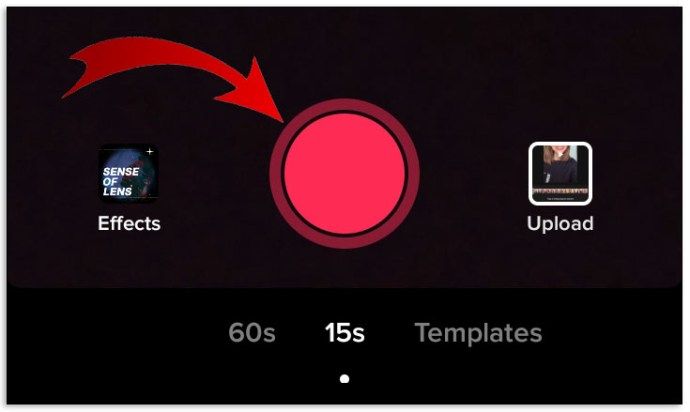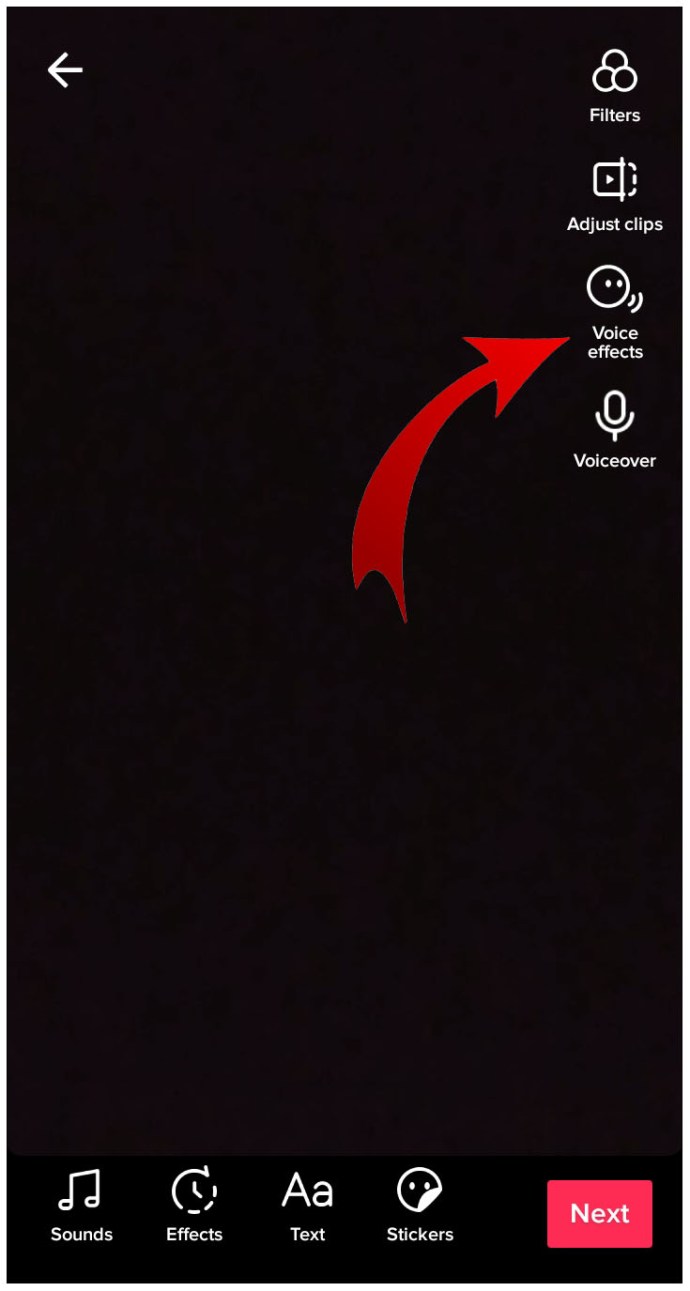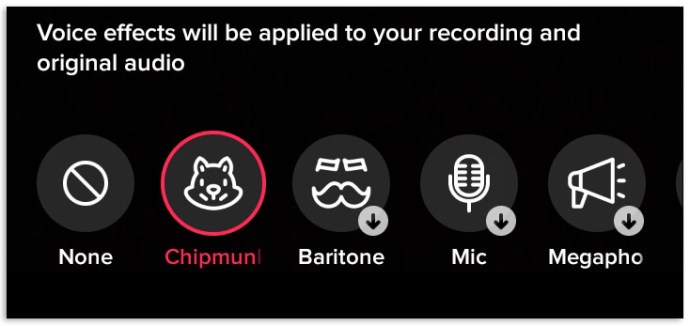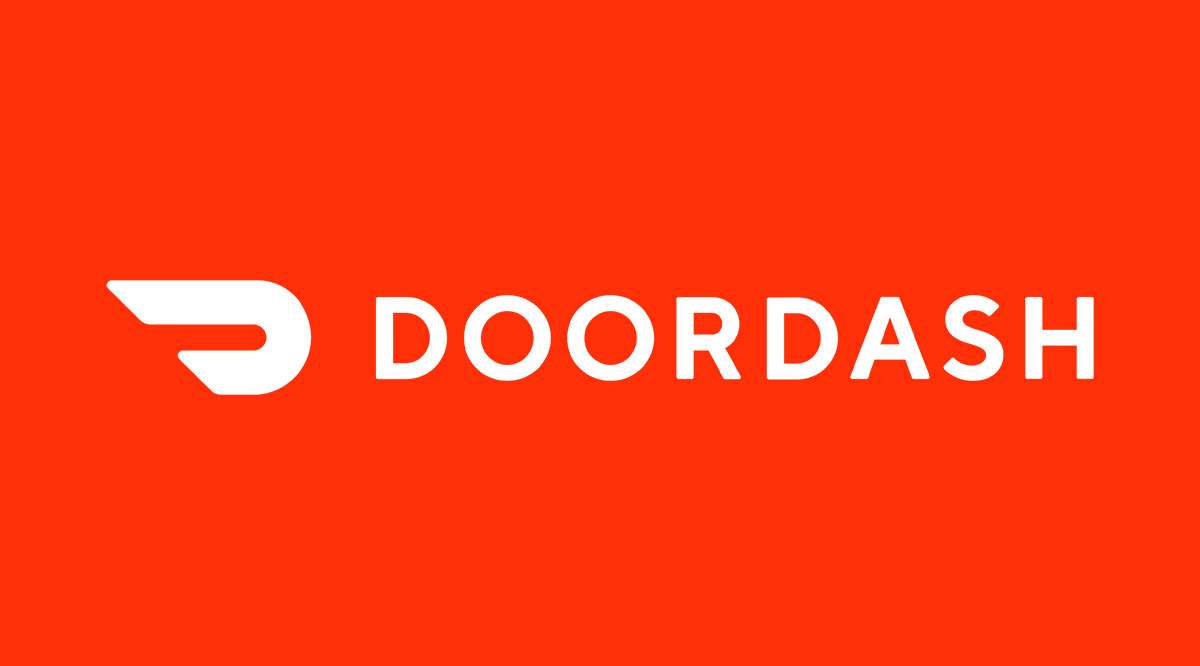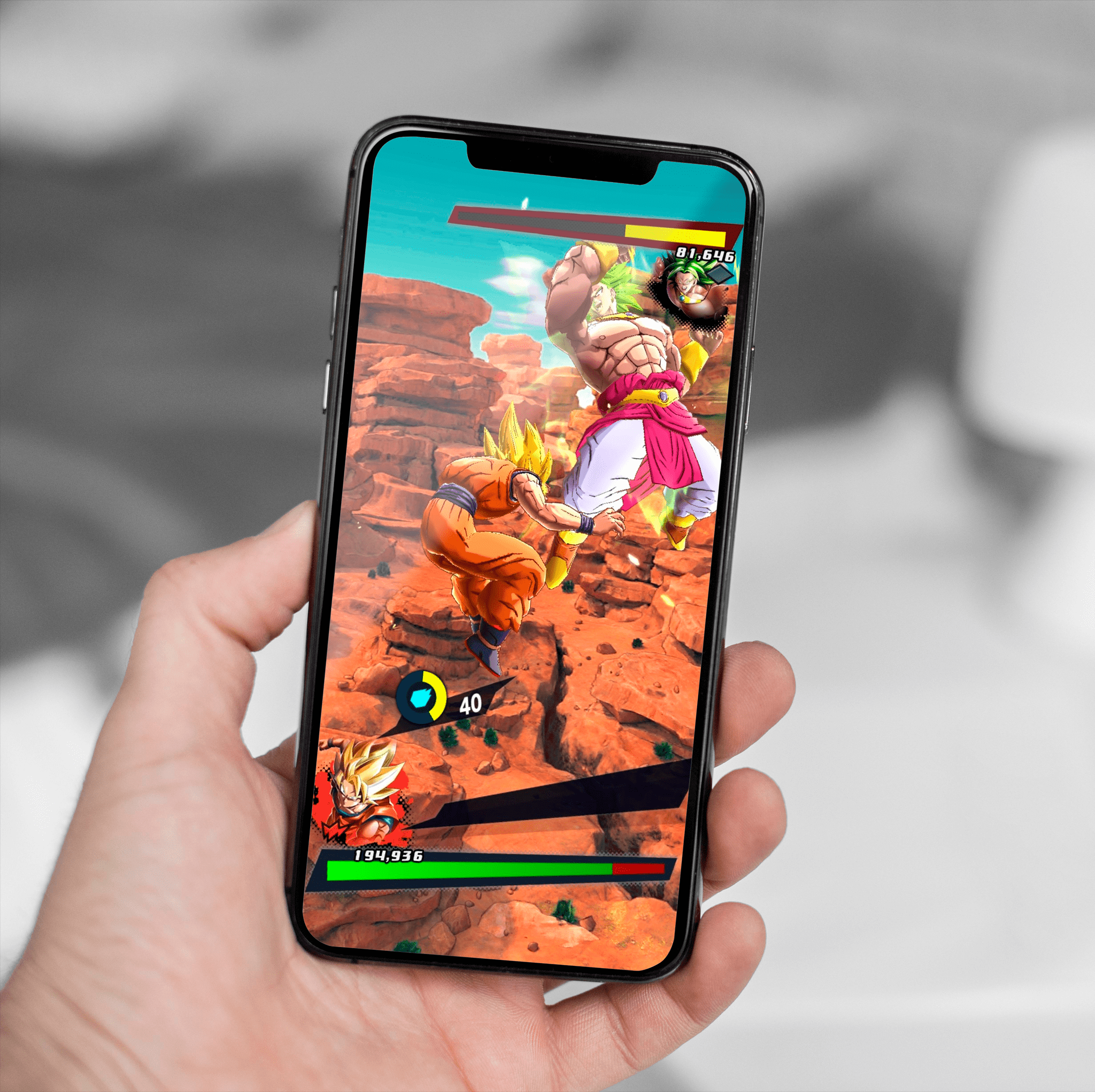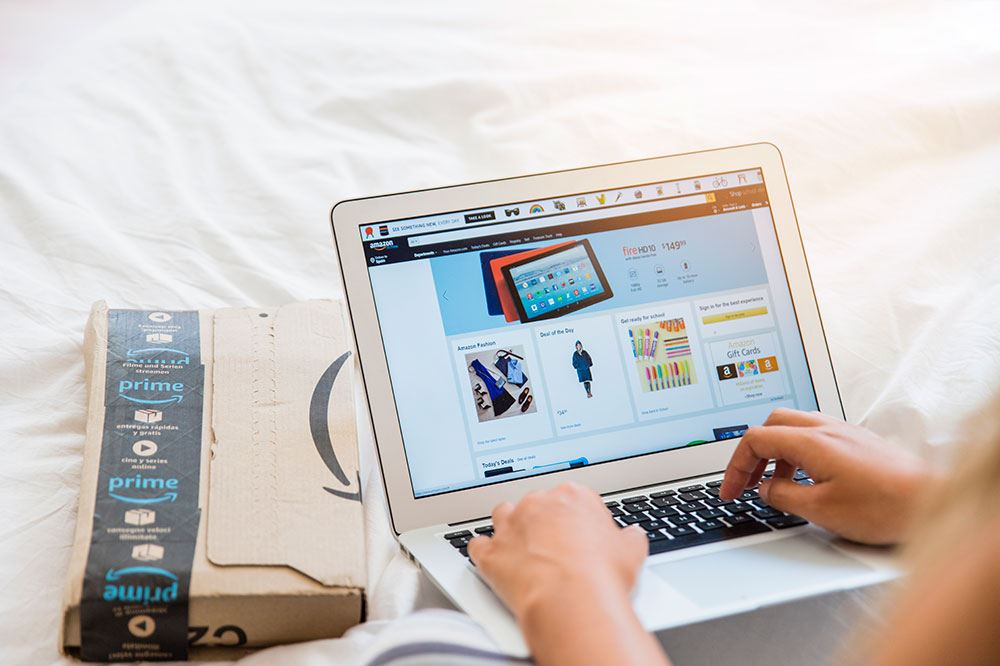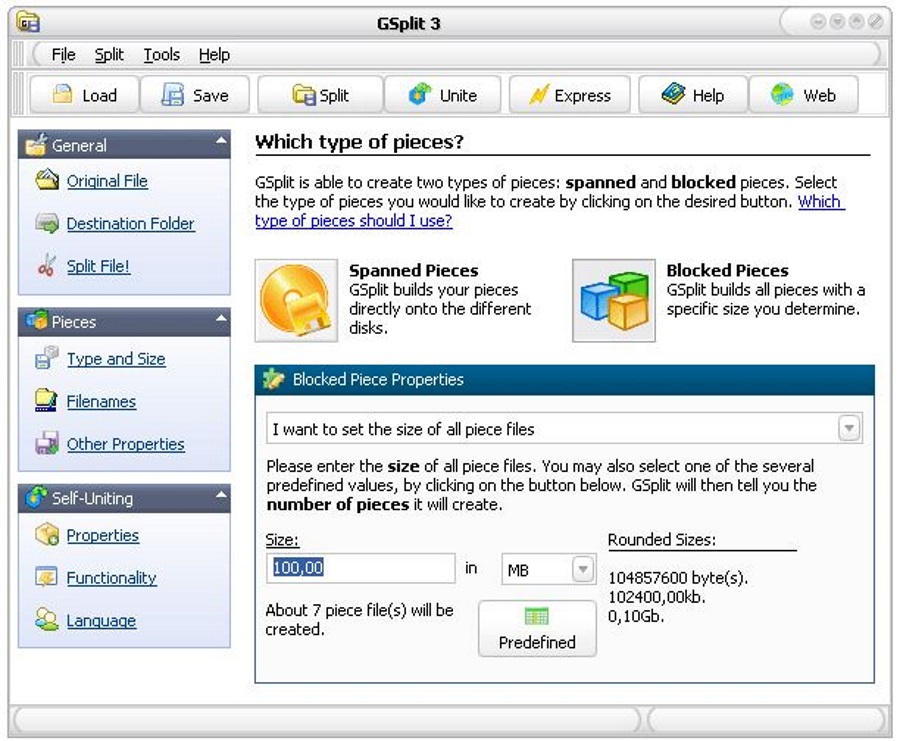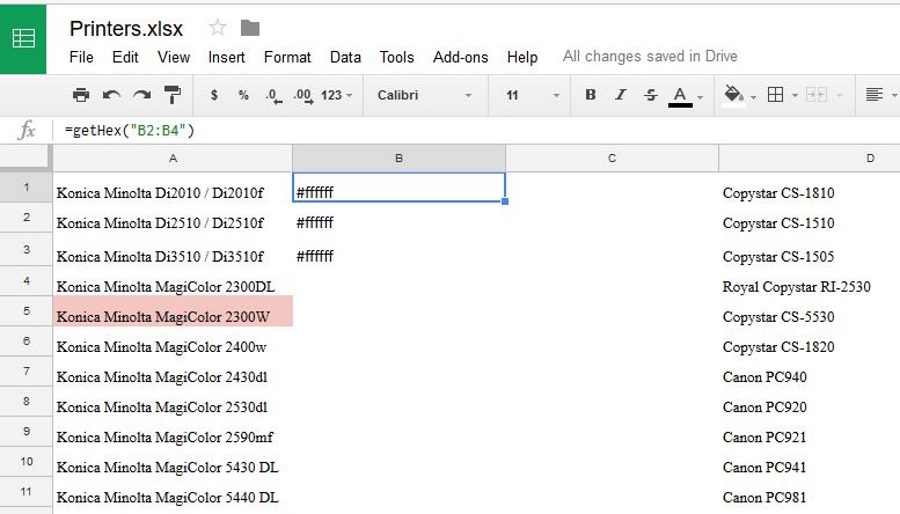TikTok은 소셜 미디어 세계에서 그 자리를 굳건히 했습니다. TikTok 사용자가 제공하는 콘텐츠의 놀라운 다양성에 관계없이 음악 및 기타 음향 효과는 거의 모든 게시물의 중심에 있습니다.

TikTok 초보자라면 앱에서 사운드를 추가, 편집 및 일반적으로 조작하여 게시물이 말하려는 내용을 진정으로 나타내도록 하는 방법을 모를 수 있습니다.
두려워하지 마십시오. 약간의 학습 곡선이 필요하지만 TikTok 비디오에서 음악, 음향 효과 및 음성을 추가하거나 편집하는 데 필요한 모든 사운드 편집 필수 사항을 배우게 됩니다.
TikTok 비디오에 음악을 추가하는 방법
TikTok에서 비디오에 음악을 추가하는 방법에는 두 가지가 있습니다. 다음 중 하나를 수행할 수 있습니다. 플랫폼에서 제공하는 노래 중 하나를 사용 또는 음악을 따로 만들어 동영상에 업로드. 많은 사람들이 이미 사용 가능한 음악에만 의존하므로 먼저 작동 방식을 살펴보겠습니다.
- 귀하의 "Tik의 톡" iPhone 또는 Android 모바일 장치의 앱.
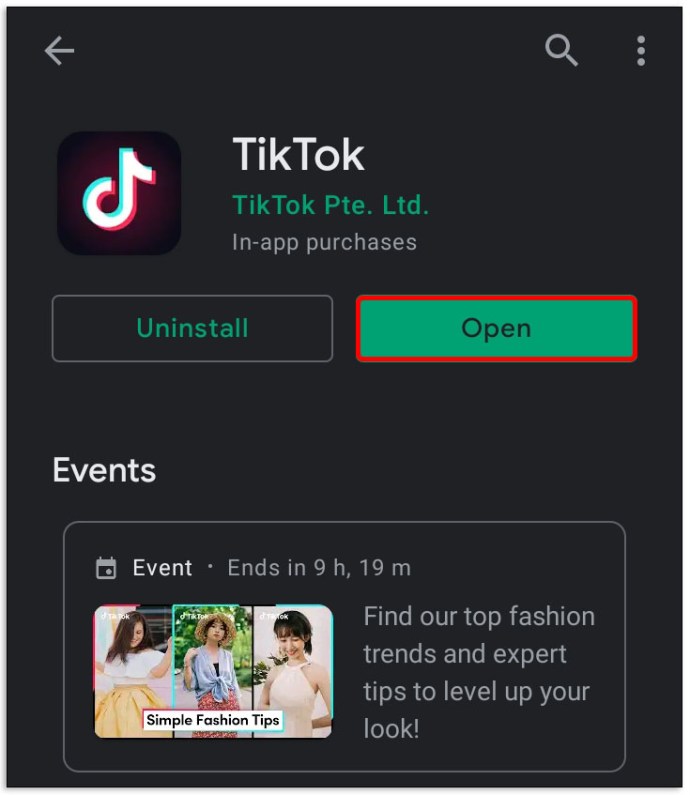
- 클릭 “+” 화면 하단 중앙에 있는 아이콘.
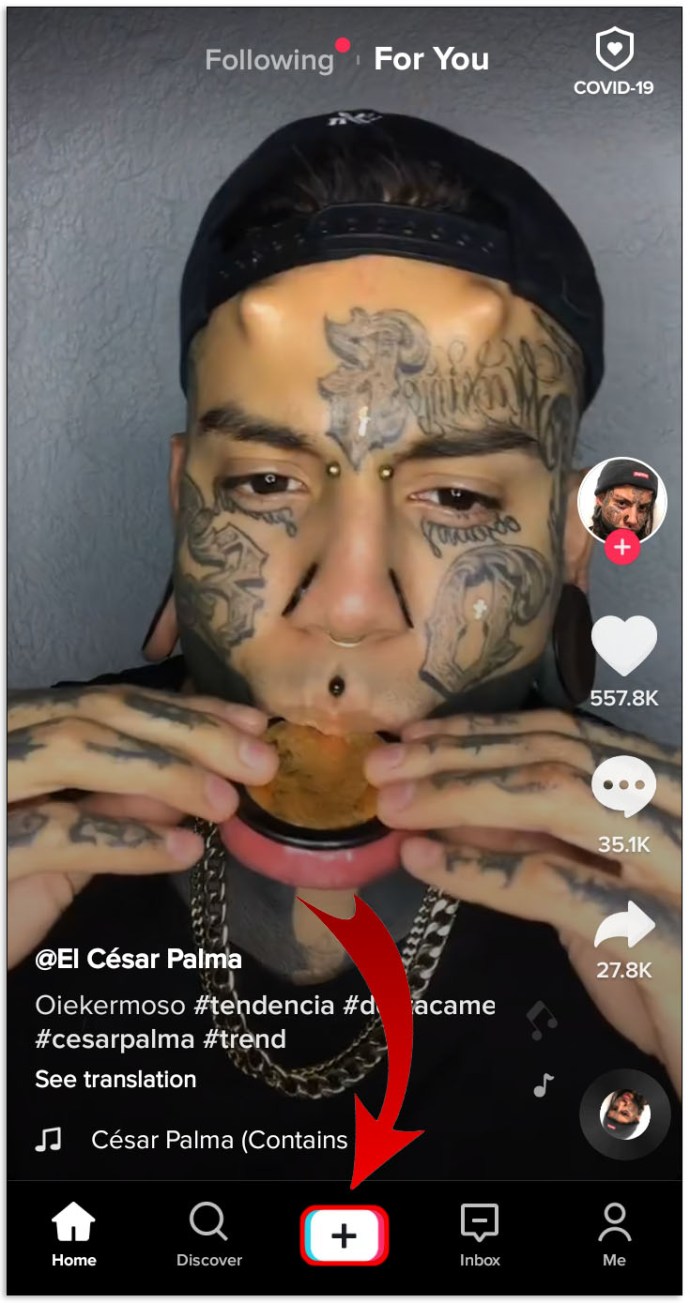
- 새 비디오를 녹화하거나 장치 라이브러리에서 기존 비디오를 업로드하십시오.
- 완료되면 "소리" 화면의 왼쪽 하단 모서리에 있는 아이콘.
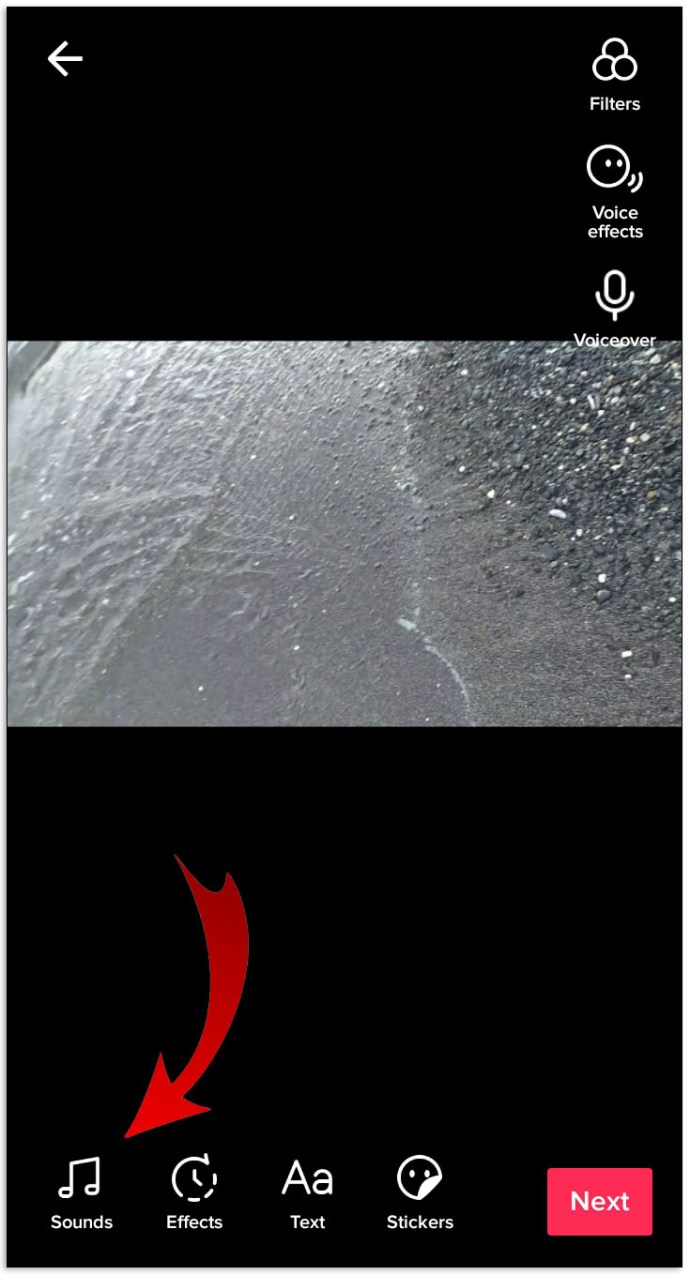
- 이제 목록에서 원하는 노래를 선택하십시오. 꼭 탭하세요 "더" 전체 메뉴를 보려면
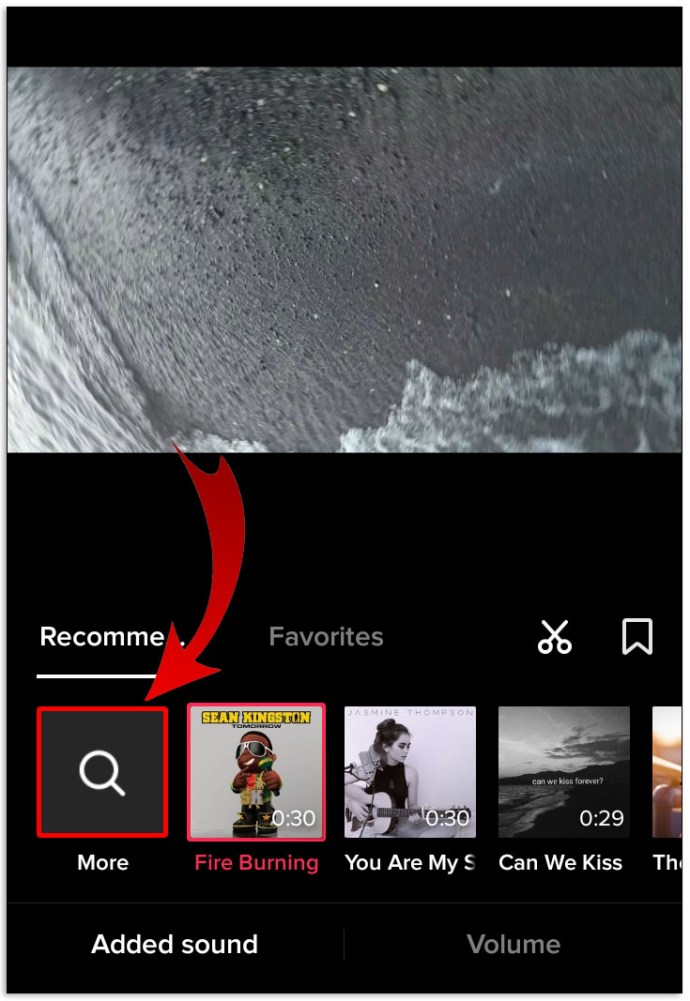
- 마지막으로 "빨간색 체크 표시" 그런 다음 탭 "다음."
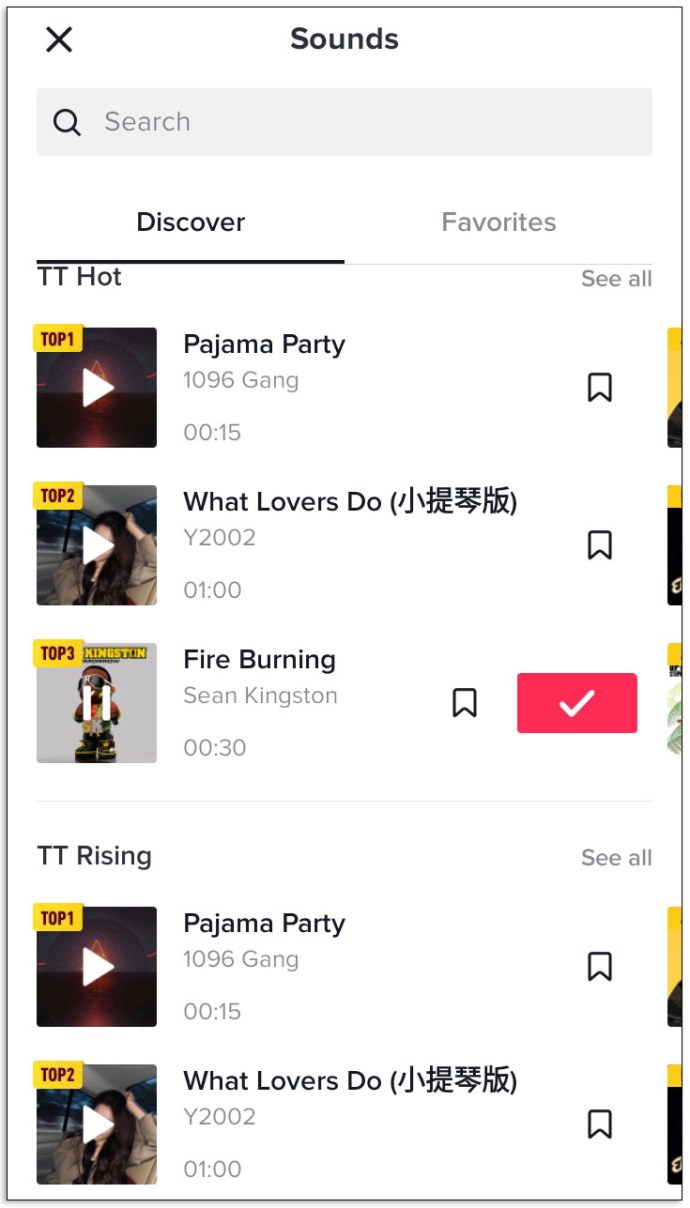
완료되면 게시하기 전에 동영상 미리보기가 표시됩니다. 사운드가 만족스럽지 않다면 언제든지 다시 시작할 수 있습니다.
TikTok에서 음악 길이를 편집하는 방법
이제 TikTok 비디오에서 노래 또는 음악 편집의 기본 사항을 이해했으므로 TikTok에서 사운드 길이 편집 또는 오디오 트리밍이라는 중요한 기능에 대해 생각해 볼 차례입니다.
TikTok 비디오는 15초에서 60초 사이에 위치하므로 당연히 비디오에 전체 노래를 담을 수 없습니다. 그러나 연습한 안무 부분이 노래의 한 부분에만 작동할 수 있으므로 그에 따라 다듬어야 합니다.

비디오를 녹화하거나 업로드하려면 위에 설명된 조언을 참조하세요. 직접 게시하기 전에 화면에서 "가위" 아이콘을 찾은 후 다음 단계를 따르세요.
- 탭 "가위," 아이콘을 클릭하면 화면 하단에 음파가 나타나는 것을 볼 수 있습니다.
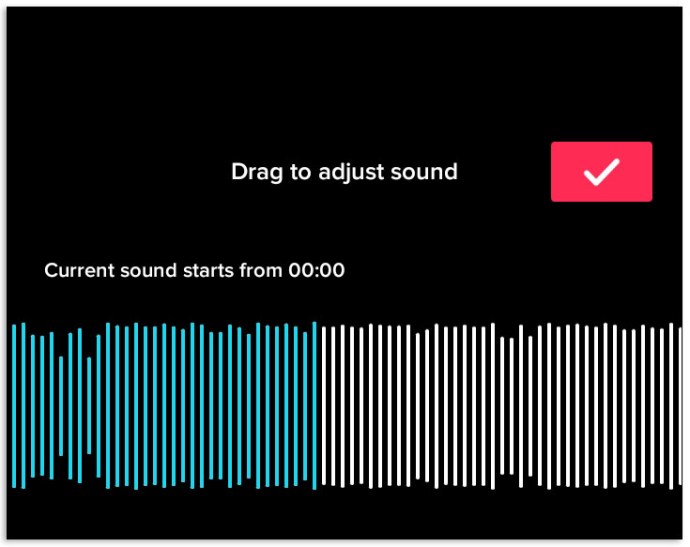
- 손가락을 사용하여 원하는 노래 섹션으로 이동합니다. 노래의 타임 스탬프를 볼 수 있습니다.
- 다음을 클릭할 수도 있습니다. "용량" 원하는 소리의 크기를 조정하려면 화면 하단의 옵션을 선택하십시오.
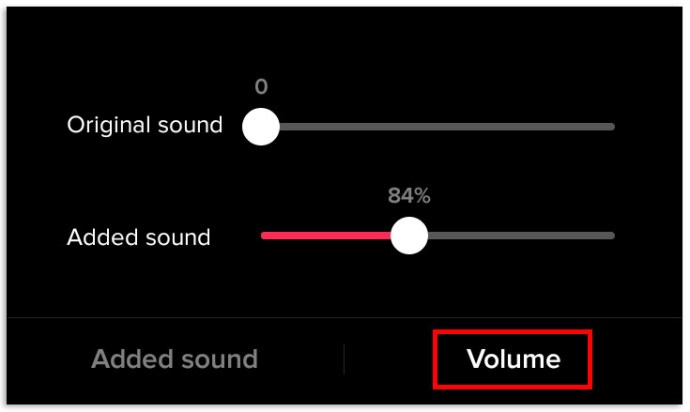
- 마지막으로 동영상을 미리 보고 게시할 준비가 되었는지 확인합니다.
TikTok에 게시한 후 사운드를 어떻게 변경합니까?
TikTok에 게시한 동영상이 마음에 들지 않아 편집하고 싶거나 더 나은 아이디어가 떠올랐을 수도 있습니다. 안타깝게도, 게시된 Instagram 콘텐츠에서 음악을 포함한 배경음을 변경할 수 없습니다..
게시하기 전에 모든 유형의 편집을 거치는 것이 좋지만 일단 편집이 완료되면 음악, 캡션 및 기타 모든 것을 변경하는 옵션이 포함됩니다. 최선의 조치는 비디오를 삭제하고 다시 시작하는 것입니다.
그렇게 하기 전에 비디오에서 "가로 줄임표"(3개의 수평 점)를 탭하고 "비디오 저장"을 선택하여 영원히 잃어버리거나 TikTok에서 제거하지 않도록 할 수 있습니다.

TikTok 비디오에 사운드를 추가하는 방법
지금까지 이 기사에서는 TikTok 비디오에 노래(예: 기악) 및 대중 음악을 추가하고 편집하는 방법에 대해 설명했습니다. 결국 TikTok 사용자는 다양한 댄스 챌린지와 립싱크 듀엣으로 앱을 좋아합니다.
그럼에도 불구하고, 음악은 TikTok 비디오에 추가할 수 있는 유일한 유형의 사운드가 아닙니다. 많은 음향 효과와 오디오 클립도 있습니다. "생일 축하합니다" 노래나 유명한 영화의 짧은 클립 또는 TV 프로그램 장면을 추가할 수 있습니다.
많은 옵션이 있으며 "소리" 아이콘을 탭하면 검색 창을 사용하여 모든 가능성을 탐색할 수 있습니다.
오리지널 틱톡 사운드 만들기
TikTok조차도 사운드 옵션과 관련하여 한계가 있습니다. 독특한 게시물을 만들 때 이를 보완할 독창적인 사운드가 필요한 경우가 많습니다.
두 가지 방법이 있습니다. 다음 중 하나를 수행할 수 있습니다. 음성 해설 추가 또는 비디오 편집 앱을 사용하여 사운드 추가.
TikTok에 보이스오버 추가
보이스오버는 TikTok에서 엄청난 인기를 끌며 교육 목적이나 짧은 이야기를 전달하는 데 자주 사용됩니다. 이 기능을 사용하려면 다음 단계를 수행해야 합니다.
- 라이브러리에서 TikTok으로 비디오를 녹화하거나 업로드하십시오.
- "사운드" 아이콘을 건너뛰고 "다음."
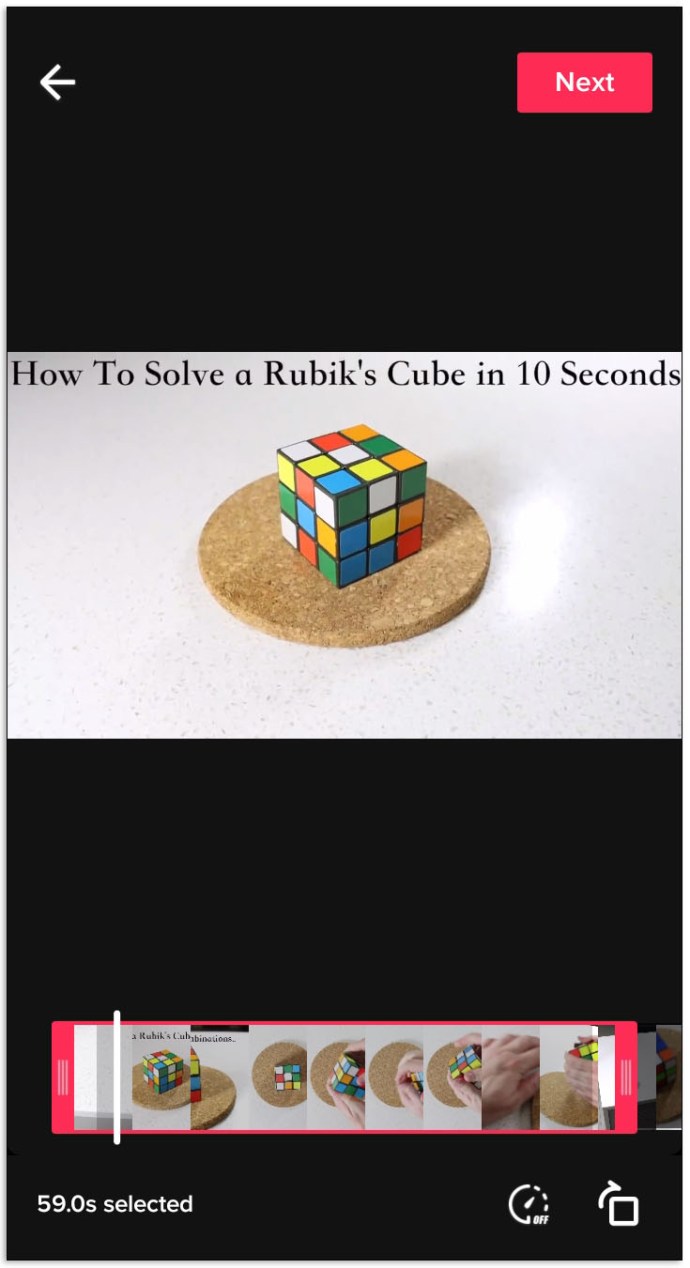
- 다음 화면에서 "보이스오버" 화면 오른쪽에 있는 아이콘.
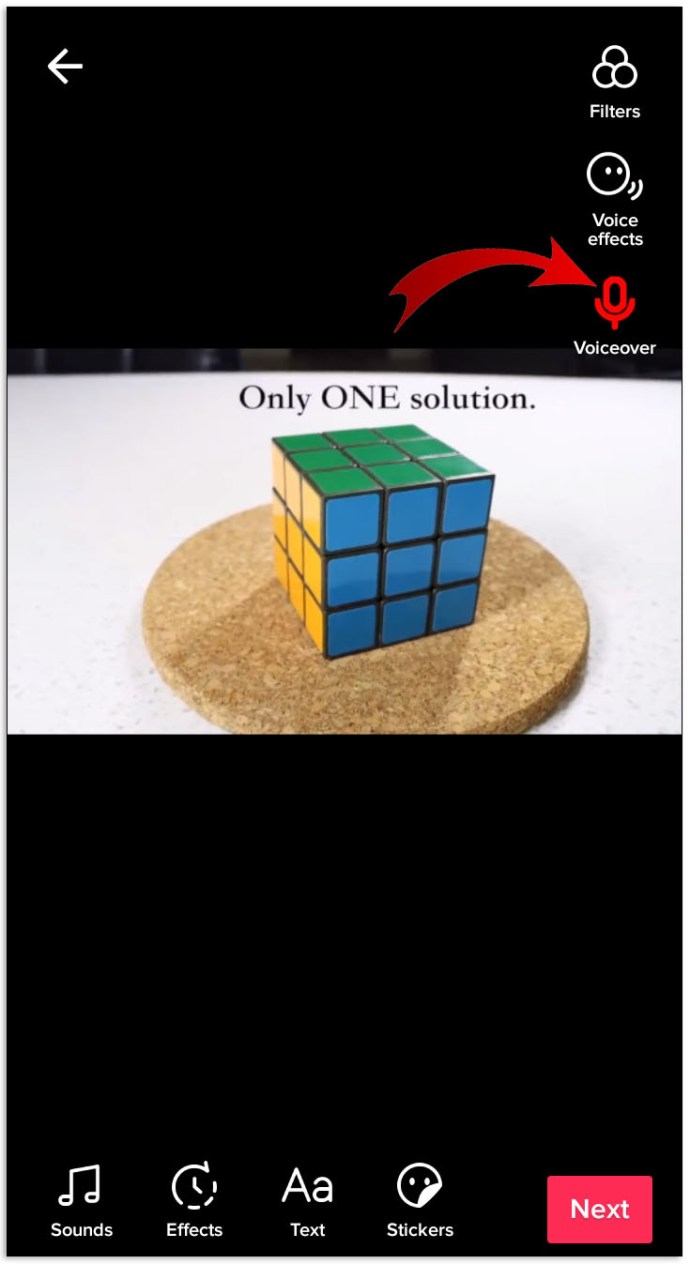
- 빨간색을 눌러 "기록" 버튼을 누르고 음성 해설 녹음을 시작합니다.
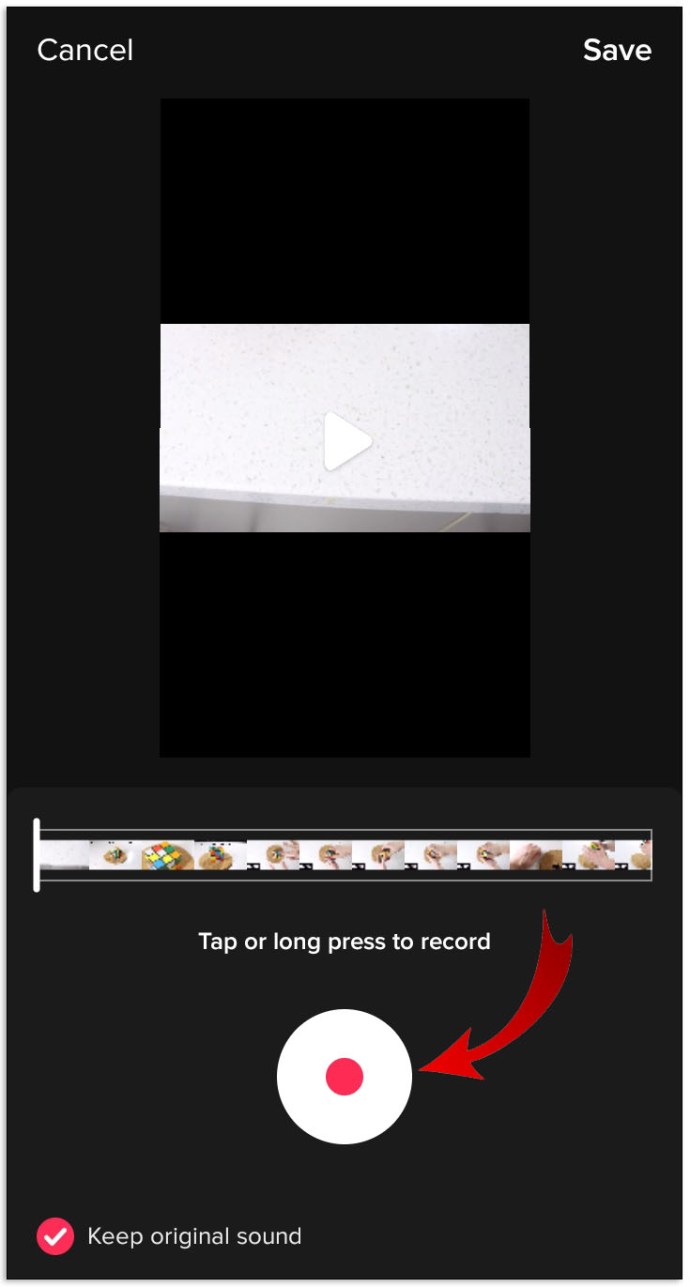
- 완료되면 "구하다" 편집을 계속한 다음 비디오를 게시하십시오.
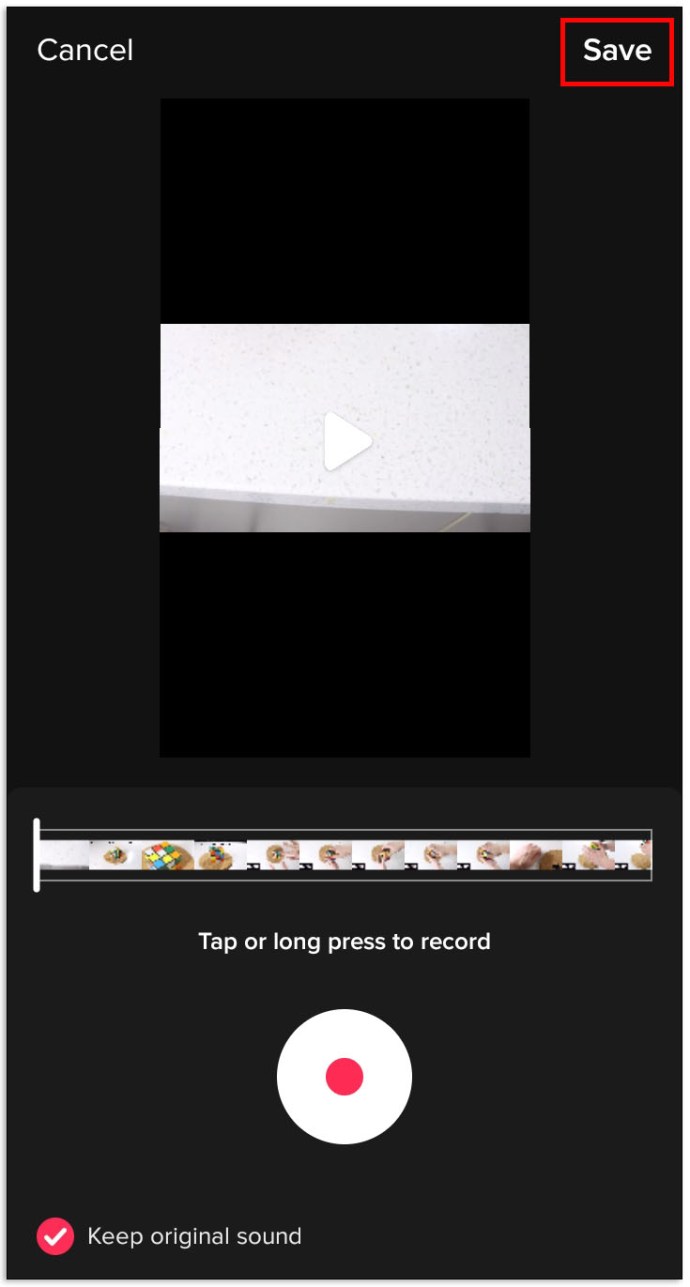
다른 비디오 편집 앱을 사용하여 사운드 추가
TikTok 비디오에 개인화된 사운드를 추가할 때 옵션이 하나 더 있습니다. 타사 사운드 편집 앱을 사용하여 원하는 사운드나 노래를 추가할 수 있습니다.
훌륭한 옵션은 다음과 같은 인기 있는 앱입니다. "인샷." iPhone 및 Android 기기에서 사용할 수 있으며 비교적 사용하기 쉽습니다. 비디오에 원하는 것을 추가하고 휴대폰에 저장한 다음 TikTok에 업로드하세요.

TikTok 비디오를 재미있게 만드는 방법
TikTok에서 시간을 보내면 많은 게시물에 재미있는 사운드 필터가 포함되어 있음을 알 수 있습니다. 이들은 플랫폼에 통합되어 코미디 효과에 사용할 수 있습니다.
- TikTok을 열고 동영상을 녹화하세요.
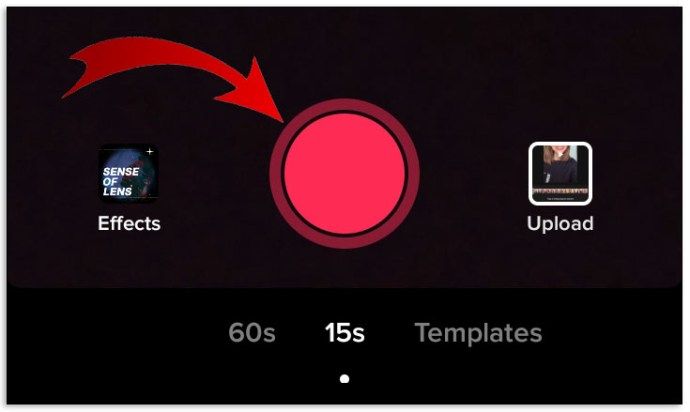
- 화면 오른쪽 상단 모서리에 있는 "음성 효과."
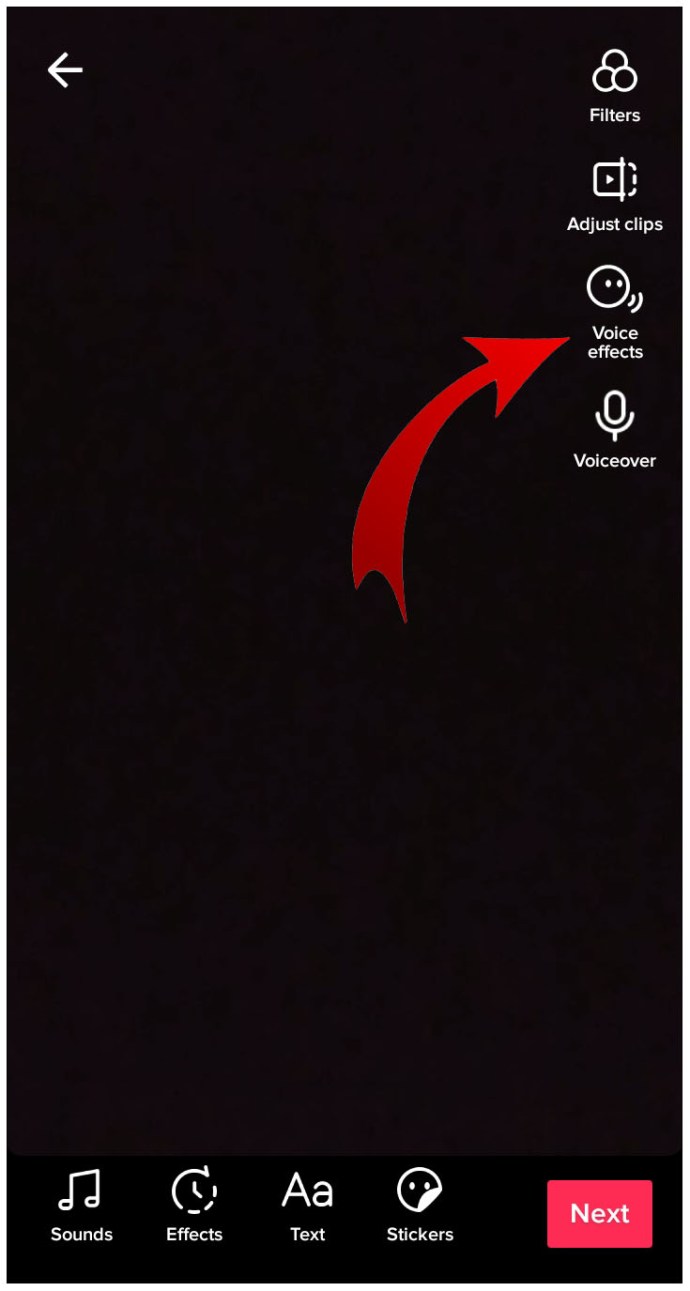
- 편집 화면 하단에서 Baritone, Chipmunk, Vibrato 등과 같은 몇 가지 재미있는 음성 필터 중에서 선택하십시오.
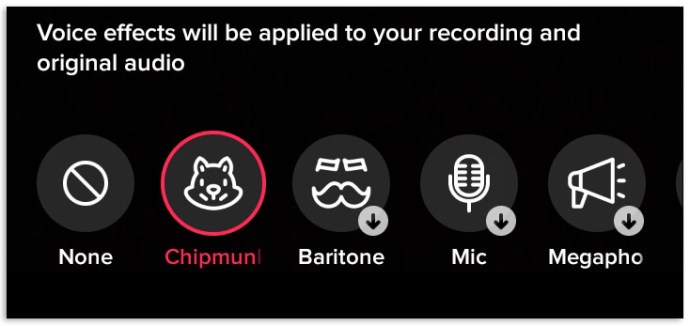
위의 단계를 사용하여 선택한 코미디 음성 필터는 Instagram 비디오 내에서 원본 오디오 녹음의 음성을 대체해야 합니다.
마지막으로, TikTok은 소셜 미디어 콘텐츠와 관련하여 정말 뛰어난 제품입니다. 어리석고 재미있고 교육적일 수도 있습니다. 그러나 추가할 수 있는 사운드 및 음악 옵션이 없으면 가치가 없습니다.
Avid TikTok 사용자는 이미지와 사운드 편집에 전문가이지만 초보자가 빨리 익숙해지지 않는다는 의미는 아닙니다. 위에 나열된 지침이 멋진 동영상을 만드는 데 도움이 되기를 바랍니다.
추가 TikTok 사운드 FAQ
내 TikTok 비디오의 길이는 얼마입니까?
처음에 톡톡 동영상의 최대 길이는 1분이었습니다. TikTok은 선택한 제작자와 함께 더 많은 확장된 비디오 기능을 테스트한 후 제한을 높이기로 결정했습니다. 2021년 7월부터 최대 3분 길이의 동영상을 게시할 수 있습니다. 옵션이 없으면 곧 출시됩니다. 그러나 비디오 길이 제한은 특히 아직 출시 과정에 있기 때문에 언제든지 변경될 수 있습니다.
TikTok 비디오의 다른 위치에서 음악을 시작할 수 있습니까? 아니면 시작 부분에서 시작할 수 있습니까?
TikTok에서 직접 음악을 시작하는 방법은 시작 외에는 아무데도 없습니다. 그러나 비디오에서 시작하기를 원하는 시간과 일치하도록 선택한 시간 동안 오디오에 침묵을 만들 수 있습니다. 슬프게도 이 방법은 대부분의 경우 시간이 많이 걸리고 완벽하기가 어렵습니다.
가장 좋은 방법은 타사 앱을 사용하는 것입니다. Capcut과 InShot은 오디오 편집의 몇 가지 예입니다. TikTok에 게시하기 전에 비디오를 편집하고 싶을 것입니다. 따라서 먼저 플랫폼에서 비디오를 만든 다음 타사 오디오 편집기를 사용하여 Instagram에 업로드한 다음 추가로 "내부" 편집을 수행해야 합니다.